إذا كنت قد نزّلت ملفًا كبيرًا بشكل سخيف على الإنترنت ، فلابد أنك تساءلت عن السبب في أنه لا يمكنك استخدام سوى شبكة واحدة في كل مرة. بالتأكيد ، يؤدي استخدام اتصالات متعددة في نفس الوقت إلى اتصال أسرع. حسنا ، هذه هي بالضبط المشكلة التي يقوم Speedify بإصلاحها.
Speedify هو تطبيق يتيح لك الاتصال بشبكات متعددة في نفس الوقت. لذلك ، ستحصل دائمًا على أفضل جميع الاتصالات التي يمكنك الوصول إليها. هذا يبدو مثيرا للاهتمام ، والناس في سبيديفي كانوا لطفاء بما يكفي للسماح لنا باستخدام خدمتهم. إذن ، هذه مراجعتنا لـ Speedify 4.
ملاحظة : استخدمنا Speedify على جهاز Mac و iPhone. التطبيق متاح أيضًا لأجهزة الكمبيوتر التي تعمل بنظام Windows وأجهزة Android الذكية.
تسريع على نظام التشغيل Mac
Speedify على نظام التشغيل Mac هو تطبيق جيد المظهر ومصمم بشكل جيد. هذا ليس كل شيء ، على الرغم من أن التطبيق يعمل بشكل جيد. هناك شيئان جيدان عن الطريقة التي تم تصميم التطبيق بها ، وهما أن التطبيق سهل للغاية للتجول واستخدامه. مثالي للأشخاص الذين لا يعرفون الكثير عن الشبكات. لا تحتاج حقًا إلى معرفة أي شبكات من أجل البدء. ما عليك سوى اثنين من الاتصالات التي يمكنك استخدامها. وتتعجل ... تحتاج ذلك أيضًا.
بمجرد تنزيل التطبيق ، سترى أنه يحق لك بالفعل الحصول على 1GB من البيانات المحسنة. لا تحتاج حتى إلى إنشاء حساب مع Speedify ، لتجربته. انها حرة تماما. إذا كنت تحب العيش بدون حدود ، فستحتاج إلى حساب مدفوع مع Speedify.
يرى Speedify تلقائيًا جميع الشبكات التي يتصل بها جهاز Mac الخاص بك ، ويدمجها في أنبوب واحد كبير يمكن أن تتدفق عبره بياناتك. يمكنك استخدام شبكات WiFi متعددة مع Speedify ، إذا كنت تريد ذلك. ومع ذلك ، لا يمكن لأجهزة Mac الاتصال بشبكات WiFi متعددة في نفس الوقت. يمكنك إما استخدام محول WiFi للشبكة الثانية ، أو يمكنك استخدام اتصال ethernet بدلاً من ذلك.

بشكل افتراضي ، يقوم Speedify تلقائيًا بتوصيلك بأقرب خادم يمكنه العثور عليه. ومع ذلك ، يمكنك تغيير موقع الخادم الذي تريد استخدامه ، بشكل أساسي باستخدام Speedify كـ VPN ، كذلك.

بمجرد اتصالك باستخدام Speedify ، فإنه يقوم بإدارة اتصالاتك تلقائيًا ، بحيث عندما يفشل أحدها ، أو عندما يكون بطيئًا للغاية ، يحاول الآخر التقاط الركود. يتيح لك خيار تعيين الأولويات للشبكات. الأولويات هي "دائمًا" و "ثانوي" و "احتياطي".
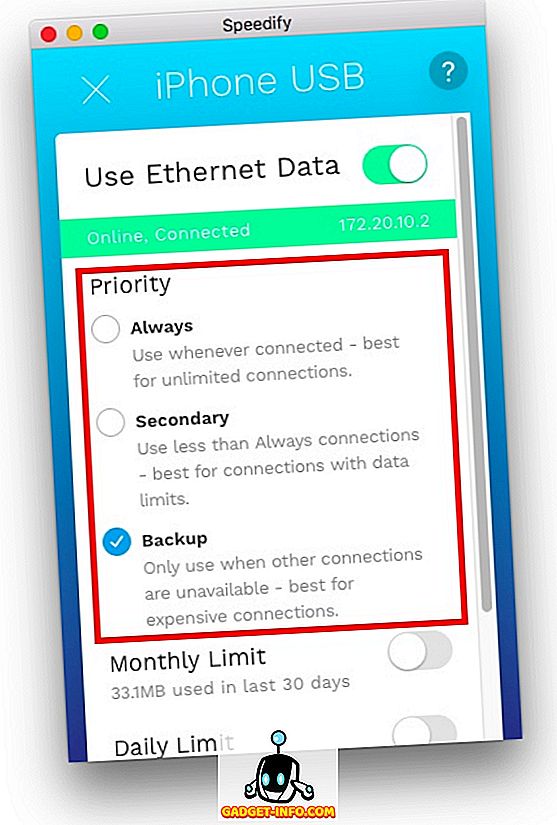
تحدد هذه الأولويات الطريقة التي تدير بها Speedify اتصالاتك. يتم استخدام الشبكات التي تم ضبطها كـ "دائمًا" بواسطة Speedify متى كانت متصلة. تستخدم الشبكات "الثانوية" أقل من الشبكات ذات الأولوية مثل "دائمًا" ، بينما يتم استخدام الشبكات حسب الأولوية "النسخ الاحتياطي" ، يتم استخدامها فقط في حالة فشل الشبكات الأخرى. تجعل عملية تحديد الأولويات هذه عملية إدارة الشبكات أمرًا سهلاً للغاية ، وضمان عدم الاستغلال المفرط لشبكات البيانات الخلوية الباهظة التي تحتوي على قيود للبيانات.
لقد قمت بتوصيل جهاز Mac الخاص بي مع واي فاي المكتب ، وهوت سبوت iPhone المحمول الخاص بي. ثم شرعت في تشغيل اختبارات السرعة مع تعيين شبكة iPhone على "دائمًا" ، "ثانوي" ، و "النسخ الاحتياطي" ، وكانت النتائج بالضبط ما توقعت أن تبدو عليه.

بشكل عام ، يعمل التطبيق بشكل مثالي كما هو معلن ، وسيساعدك بالتأكيد على إدارة اتصال الإنترنت على جهاز Mac الخاص بك. يتوفر Speedify أيضًا لنظام التشغيل Windows.
تنزيل Speedify.
تسريع على اي فون
على iPhone أيضًا ، Speedify هو تطبيق مذهل تمامًا. عند التشغيل الأول ، يطلب التطبيق أذونات لإضافة ملف تعريف VPN إلى iPhone ، حتى يمكنه توجيه بياناتك بكفاءة. ستحتاج أيضًا إلى منح الموقع وأذونات الإشعارات. يستخدم التطبيق تلقائيًا شبكة WiFi المتصلة بهاتفك ، بالإضافة إلى البيانات الخلوية. نظرًا لأن معظم حزم البيانات الخلوية ليست حزمًا غير محدودة ، فسيقوم التطبيق تلقائيًا بتعيين 200 ميغابايت في اليوم وحد يبلغ 2 غيغابايت / شهر لاستخدام البيانات الخلوية. يمكنك تخصيصها ، إذا كنت ترغب في ذلك.

إذا كنت ترغب في ذلك ، يمكنك أيضًا تعيين حد أقصى للبيانات على كمية بيانات شبكة WiFi التي يمكن لـ Speedify استخدامها على أساس يومي وشهري.
نظرًا لأن Speedify يسمح لك إما بالتعامل مع الخادم الذي يختاره التطبيق وفقًا لموقعك ، أو اختيار خادم تريده ، يمكنك حتى استخدامه كخدمة VPN على جهاز iPhone الخاص بك.

يتيح لك تطبيق iPhone أيضًا تحديد الأولويات للشبكات التي تستخدمها. يتم الاحتفاظ باتصال WiFi على جهازك على "دائمًا" ، ولا يمكن تغييره. وهذا منطقي ، فلماذا لا تستخدم شبكة الواي فاي الخاصة بك ، كلما استطعت؟ من ناحية أخرى ، يمكن تبديل الاتصال الخلوي بين "عادي" و "النسخ الاحتياطي".

في الأولوية "العادية" ، يتم استخدام الاتصال الخلوي لزيادة السرعة ، والحفاظ على موثوقية الشبكة. وهذا يعني أن Speedify سوف تستخدم شبكة الهاتف المحمول الخاصة بك لضمان تقليل فقدان الحزمة عبر الشبكة ، وتكون السرعة جيدة قدر الإمكان. تضمن أولوية "النسخ الاحتياطي" أن Speedify لا يستخدم إلا شبكة الهاتف المحمول ، عندما يفشل اتصال WiFi ، لضمان أن التنزيل أو البث أو المهام الأخرى التي قد تقوم بها على الإنترنت تظل بلا انقطاع.
من الواضح أنني أجريت اختبارات سرعة لكل من الأولويات المتاحة ، وتبين أن النتائج كانت إلى حد كبير ما توقعته. كانت الشروط التي استخدمتها لاختبار السرعة هي:
1. واي فاي على عادي ، والبيانات الخلوية على عادي

2. واي فاي إيقاف / في بعض الأحيان ، والبيانات الخلوية على النسخ الاحتياطي

3. واي فاي على عادي ، والبيانات الخلوية على النسخ الاحتياطي.

كما هو واضح من اختبارات السرعة ، يحاول نظام Speedify أفضل ما لديه للحفاظ على اتصال الشبكة ، والحفاظ على استقراره قدر الإمكان. إذا واجهت مشكلات في الشبكة ، فإن Speedify هي بالتأكيد شيء يجب أن تنظر فيه. التطبيق متاح أيضا للهواتف الذكية أندرويد.
تنزيل Speedify.
الحصول على الإنترنت مستقر وسريع مع Speedify
بعد استخدام تطبيقات Speedify ، على جهازي Mac و iPhone ، يمكنني أن أخبرك أن التطبيق يعمل بشكل جيد للغاية ويقوم بعمله. من المؤكد أنه تطبيق رائع ، خاصة عند تنزيل الملفات الكبيرة ، وليس لديك اتصال إنترنت مستقر للغاية على أجهزتك. كما يمكن لـ Speedify أن يكون مفيدًا لمكالمات الفيديو ، و VoIP ، حيث إنه سيبذل قصارى جهده (وينجح) للحفاظ على اتصالك مستقرًا.
لذا ، هل جربت Speedify ، حتى الآن؟ إذا لم تكن كذلك ، أعتقد أنك بالتأكيد يجب أن تفعل ذلك. يمكنك تجربة ذلك مجانًا ، وليس لديك ما تخسره مع هذا التطبيق. إنه أمر رائع ، وهو يعمل تمامًا. اذهب لتجربتها ، ثم أخبرني عن تجربتك مع تطبيق Speedify على جهاز Mac و Apple iPhone و Windows PC و Android smarthphones. كما هو الحال دائمًا ، إذا كانت لديك أية مخاوف أو أفكار ترغب في مشاركتها معنا ، فلا تتردد في ترك سطر في قسم التعليقات في الأسفل.









